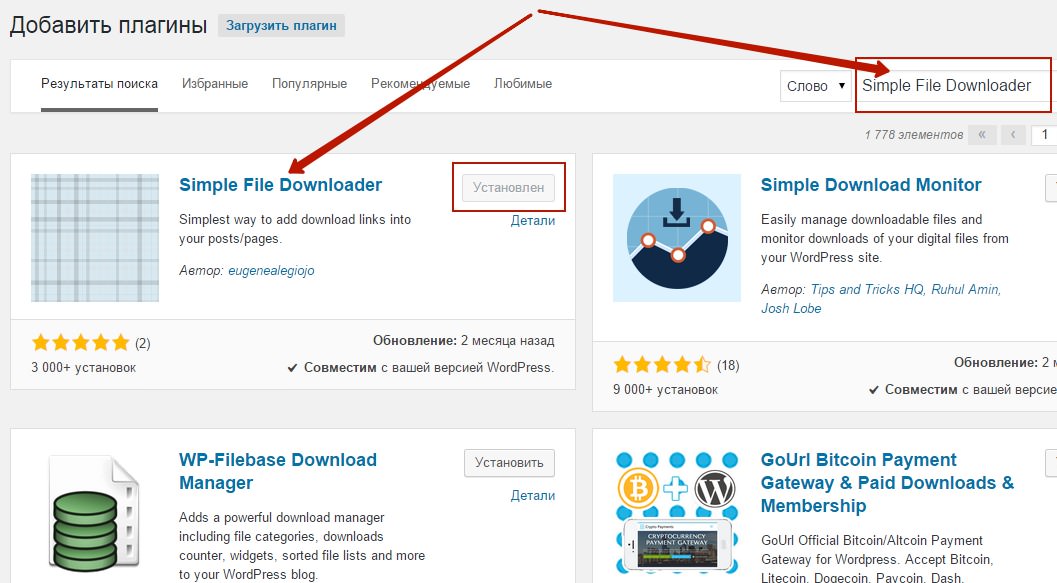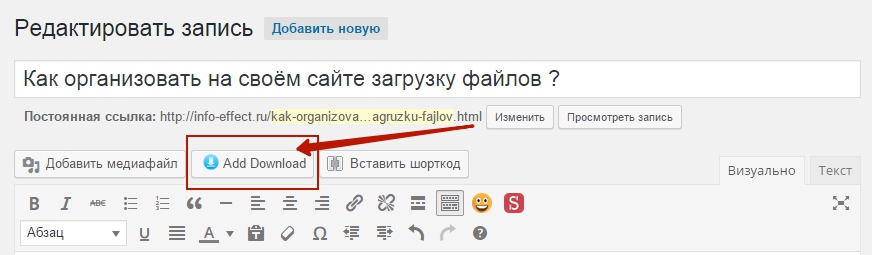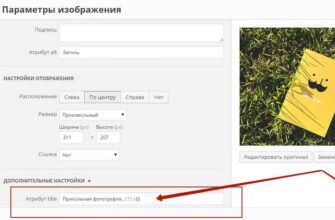Здравствуйте !
Вы хотите узнать, как организовать на своём сайте загрузку файлов ? если да, то тогда я вас поздравляю, вы в нужном месте. Сегодня я подробно расскажу, как сделать так, чтобы посетители вашего сайта, смогли просто и быстро скачать файлы с вашего сайта, при этом не переходя на какие-либо другие сайты или страницы. Рассказывать я буду о простом плагине, который генерирует ссылки для скачивания файлов с вашего сайта. Если вас интересует плагин по серьёзней, который создаст на вашем сайте полноценный менеджер загрузок, где вы сможете наблюдать за статистикой загрузок, знать информацию пользователей, сделать так чтобы файлы могли скачивать только авторизованные пользователи…о таком плагине я рассказывал — Здесь.
Итак, а теперь я расскажу как организовать простую загрузку файлов, в этом нам поможет плагин — Simple File Downloader, плагин очень простой, настраивать его не нужно. Данный плагин вы сможете установить прямо из своей административной панели wordpress, для этого перейдите по вкладке: Плагины — Добавить новый, введите в поиск название плагина, нажмите Enter, и установите открывшийся плагин.
После установки и активации плагина, вы можете сразу же перейти на страницу создания записи или страницы, там у вас в визуальном редакторе wordpress появится специальная кнопка для создания ссылок. (смотри фото)
Нажав на кнопку — Add Download у вас появится окно для создания ссылки. (смотри фото)
Итак, а теперь давайте подробно разберём каждый пункт создания ссылок.
— Select file location, здесь вам нужно будет выбрать расположение файла, который вы хотите установить для загрузки. Здесь есть два варианта: All Media Library files и Attached to posts pages, при выборе одного из вариантов, в поле ниже вам будет дан список, где вам нужно будет выбрать ваш файл для скачивания, а точнее его имя. Здесь всё зависит от типа файла, поэтому файл может оказаться в любом из представленных списков.
— Select media file, здесь вам будут показаны списки медиафайлов, вам нужно выбрать имя файла, который вы хотите поместить в загрузку. Если файла нет в одном списке, то поищите его в другом списке, такое может быть, как я объяснял выше, всё зависит от типа файла, и от места куда вы его загружаете.
— Download texts, укажите здесь текст, который будет отображаться в ссылке, например — скачать файл.
В конце жмёте кнопку — Generate Download Link (генерировать ссылку для скачивания) После создания ссылки, в записи у вас появится специальный код, который после публикации записи, превратиться в ссылку для скачивания. После нажатия на ссылку файл будет автоматически загружаться на компьютер, с той страницы где расположена ссылка, не перенаправляя вас куда-либо.
Смотрите, ещё один момент здесь есть, вы наверное знаете, что через админ панель wordpress можно загружать файлы размер которых не превышает 2 мегабайт (после обновления wordpress лимит повысили до 512 мегабайт ! 06.08.2015). Поэтому, если у вас файл превышает размер 2 мегабайта (уже 512 мб.), то вам его нужно загружать через ваш Хостинг, где расположены все файлы вашего сайта. Это место ещё называется корневой каталог сайта, на каждом хостинге там встроен загрузчик файлов. Если вы не знаете где расположен ваш корневой каталог на хостинге, то обратитесь в службу поддержки вашего хостера, вам помогут !
На этом у меня всё, как видите здесь всё просто, надо лишь разобраться, экспериментируйте, пробуйте, ищите свой стиль…до новых встреч !  У вас остались вопросы ? пишите в Обратную связь, либо оставьте комментарий к данной записи. Я всем отвечу !
У вас остались вопросы ? пишите в Обратную связь, либо оставьте комментарий к данной записи. Я всем отвечу !